如何找回win7我的文档图标|win7桌面我的文档图标不见了怎么恢复
发布时间:2017-12-25 17:08:57 浏览数: 小编:kunyi
有些win7系统的用户在操作电脑的过程中,碰到桌面上我的文档图标忽然消失的情况,很是纳闷,不知道该怎么操作才能恢复。别着急,小编又来帮大家解决问题了,下面小编就来教一教大家找回我的文档图标的方法,有兴趣的小伙伴一起来看看吧。
相关阅读:win7桌面上我的电脑图标不见了怎么找回
1、点击“开始”--“控制面板”,如图:
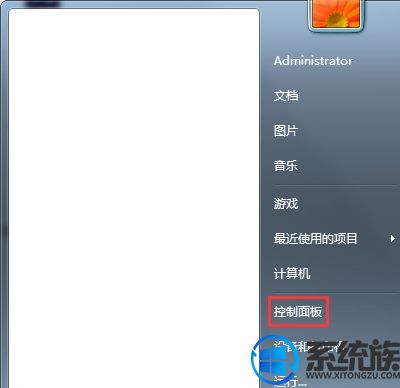
2、在打开的窗口中,选择“外观和个性化”,如图
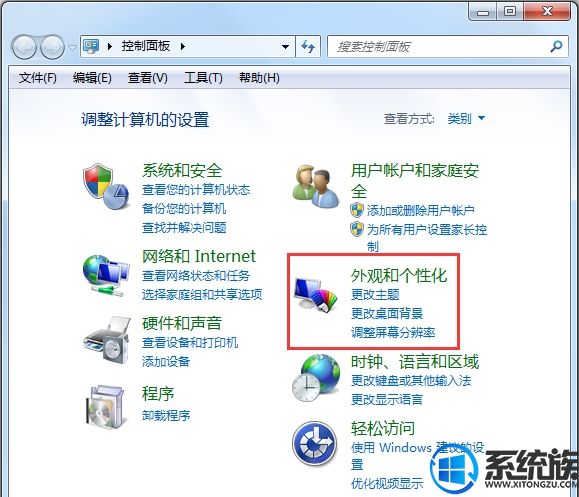
3、在打开的窗口中,点击“个性化”
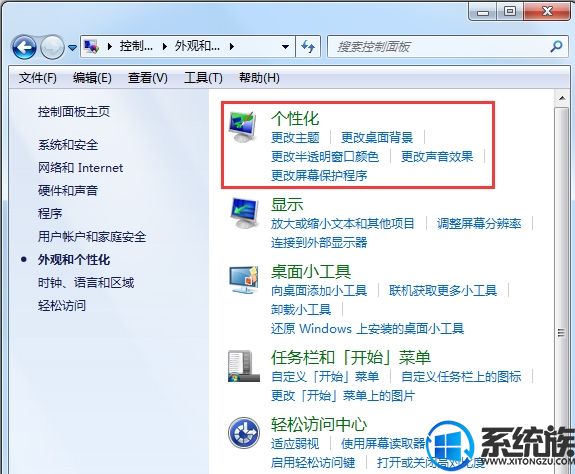
4、这时会打开如图所示的界面了。在这个界面中,选择“更改桌面图标”
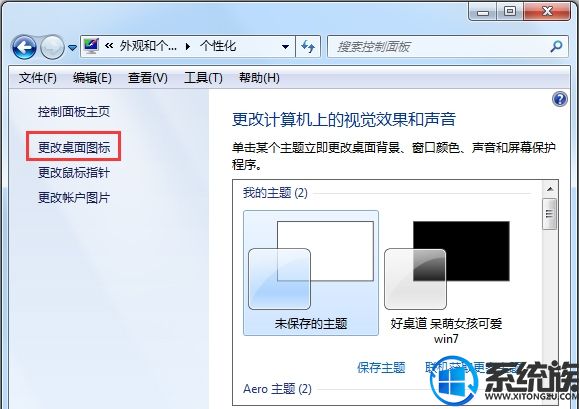
5、在这个界面中我们会发现“用户的文件”这个选项前面是空的,将它选择上,确定,桌面上就会显示“我的文档”了。
大家按照上面几个步骤操作下来就可以重新找回我的文档图标了,有遇到类似问题的朋友不妨动手试试看吧。
专题推荐: win7图标不见


















